Rumah >Tutorial sistem >Siri Windows >Bagaimana untuk melumpuhkan tandatangan pemandu dalam Win10 Education Edition
Bagaimana untuk melumpuhkan tandatangan pemandu dalam Win10 Education Edition
- 王林ke hadapan
- 2024-02-22 17:34:421059semak imbas
Panduan baharu Editor PHP: Kaedah untuk melumpuhkan tandatangan pemandu dalam Win10 Education Edition adalah mudah dan mudah. Dalam tetapan sistem Win10, cari pilihan "Kemas Kini & Keselamatan", pilih "Pemulihan", masukkan "Permulaan Lanjutan", dan klik "Mulakan Semula Sekarang". Sekali dalam Pilihan Lanjutan, pilih Dayakan Lumpuhkan Penguatkuasaan Tandatangan Pemandu. Dengan cara ini sistem tidak lagi akan memaksa pengesahan tandatangan pemandu. Operasi ini boleh digunakan untuk sistem Win10 Education Edition dan boleh membantu pengguna mengurus pemacu sistem dengan lebih mudah.
Cara untuk melumpuhkan tandatangan pemandu dalam Win10 Education Edition
1 Pertama, klik kanan menu dan klik Prompt Perintah dalam bar pilihan timbul.
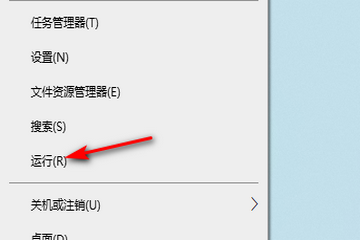
2. Masukkan bcdedit.exe /set nointegritychecks hidupkan dalam run command prompt.
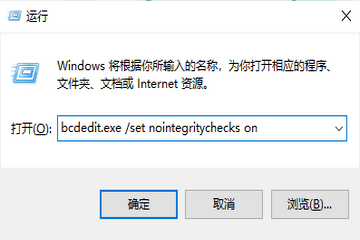
3 Jika gesaan kejayaan muncul selepas mengklik OK, ini bermakna tandatangan pemandu telah dilumpuhkan.
4 Jika anda ingin memulihkan tandatangan pemacu, cuma masukkan bcdedit.exe /set nointegritychecks off dalam run command prompt dan klik OK.
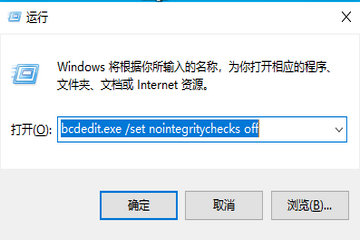
5. Perlu diingatkan bahawa operasi di atas memerlukan pengguna untuk menjalankan sebagai pentadbir, jika tidak, gesaan yang ditolak akses akan muncul.
Atas ialah kandungan terperinci Bagaimana untuk melumpuhkan tandatangan pemandu dalam Win10 Education Edition. Untuk maklumat lanjut, sila ikut artikel berkaitan lain di laman web China PHP!

